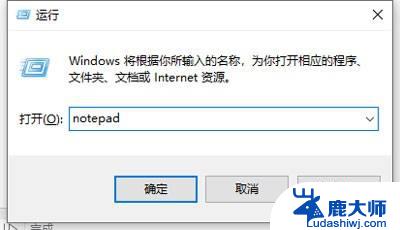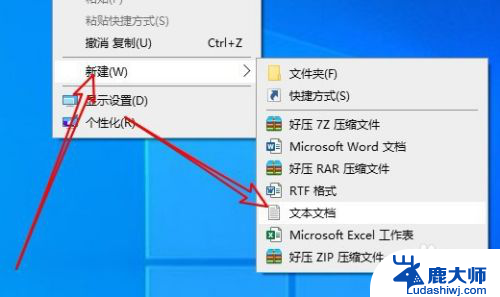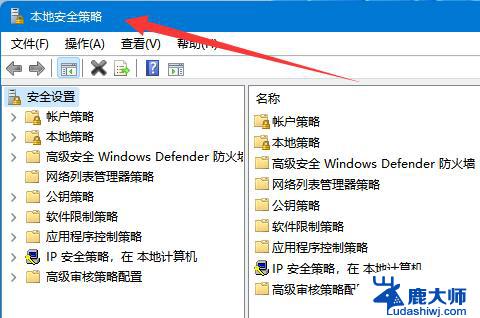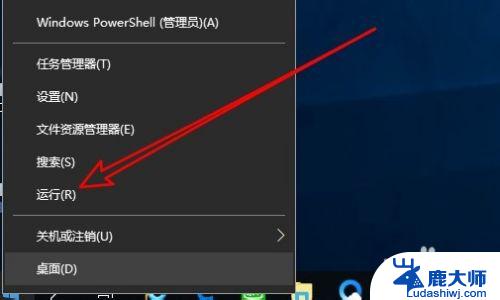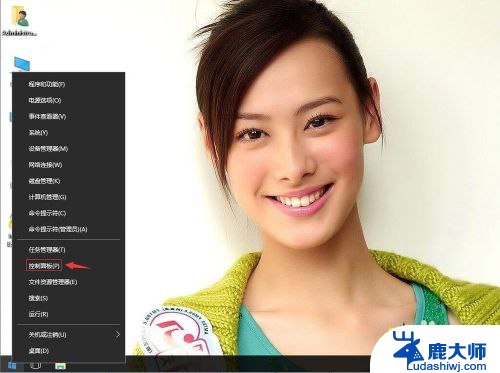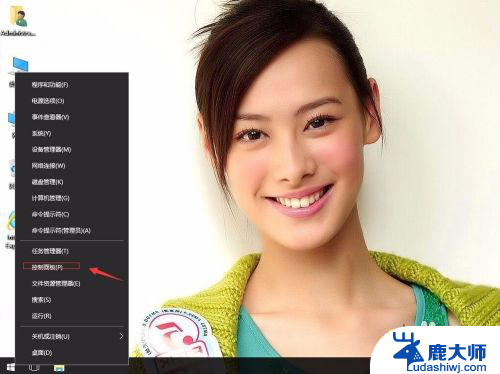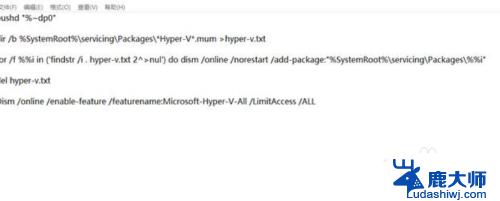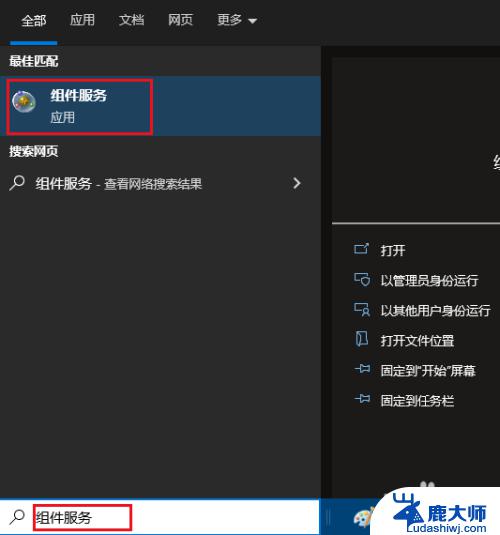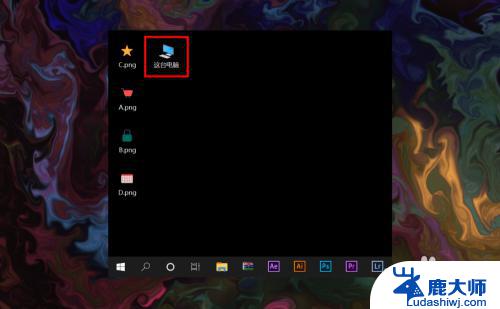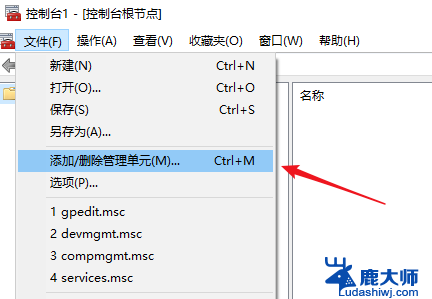windows10家庭版怎么打开组策略 win10家庭版如何开启组策略编辑器
windows10家庭版怎么打开组策略,Windows10家庭版是广泛使用的操作系统之一,相较于其他版本,它并不直接支持组策略编辑器的功能,对于一些需要定制化设置的用户来说,这无疑是一种遗憾。有幸的是我们可以通过一些简单的步骤来开启组策略编辑器,以满足个性化需求。在本文中我们将详细介绍如何在Windows10家庭版中打开组策略,让您轻松享受到更多的系统设置选项和个性化调整。
步骤如下:
1.首先在Windows10系统桌面,右键点击空白位置,在弹出菜单中选择“新建/文本文档”的菜单项。
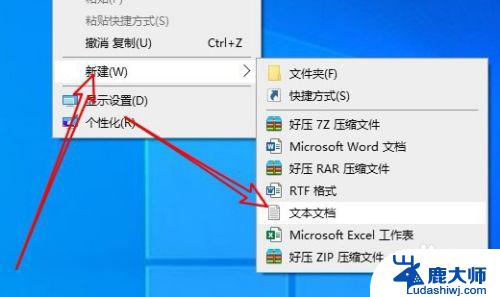
2.然后双击打开文本文档,在打开的文档中输入如下内容:
@echo off
pushd "%~dp0"
dir /b C:\Windows\servicing\Packages\Microsoft-Windows-GroupPolicy-ClientExtensions-Package~3*.mum >List.txt
dir /b C:\Windows\servicing\Packages\Microsoft-Windows-GroupPolicy-ClientTools-Package~3*.mum >>List.txt
for /f %%i in ('findstr /i . List.txt 2^>nul') do dism /online /norestart /add-package:"C:\Windows\servicing\Packages\%%i"
pause
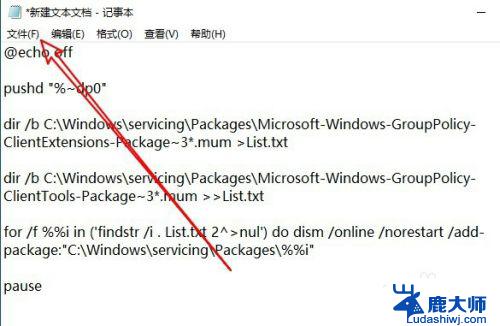
3.然后我们依次点击“文件/另存为”的菜单项。
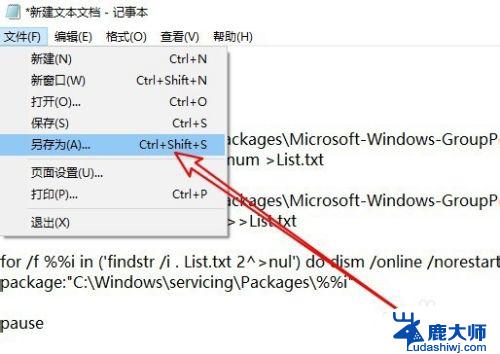
4.接着在打开的文件另存为窗口中,设置保存类型为“所有文件”,同时在文件名中输入要保存文件的文件名。
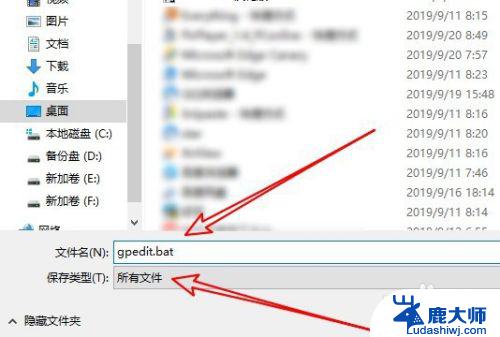
5.这是就可以看到保存好的文件了,右键点击该文件图标,在弹出菜单中选择“以管理员身份运行”的菜单项。
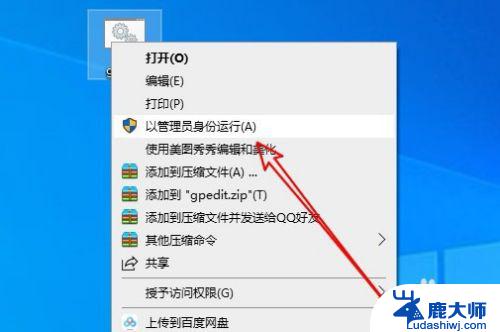
6.重新启动计算机后,我们右键点击屏幕左下角的开始按钮,在弹出菜单中选择“运行”的菜单项。
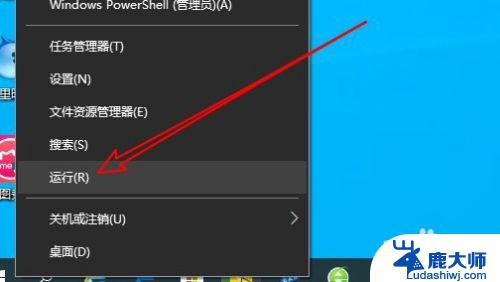
7.接下来在打开的Windows10的运行窗口中输入命令gpedit.msc后点击确定按钮。
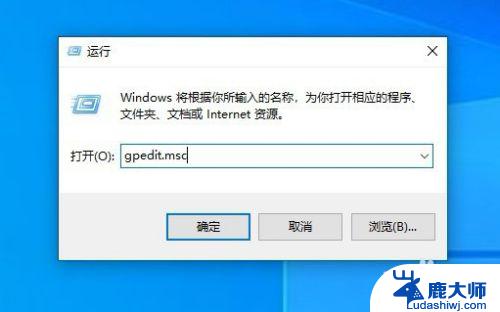
8.这时就可以看到Windows10的家庭版已可以打开本地组策略编辑器窗口了。
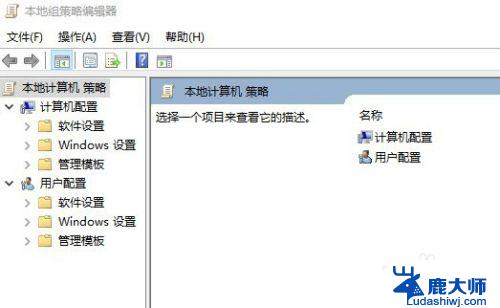
9.总结:
1、首先新建文本文档输入注册表的内容
2、保存文件为可执行文件后双击运行文件
3、重新启动计算机后就可以打开组策略了

以上是如何打开Windows 10家庭版组策略的全部内容,不了解的用户可以按照本文提供的方法操作,希望这篇文章能帮助到大家。